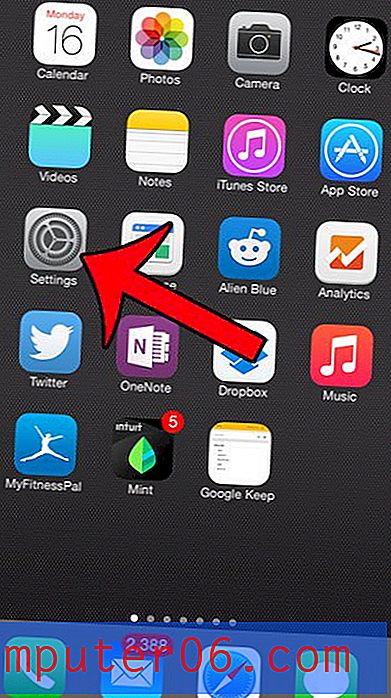Augšupielādēt attēlus
Kaut arī ne tik sen vidusmēra cilvēkam bilžu iegūšanas process no digitālās fotokameras uz datoru varēja šķist nepieejams, tehnoloģija ir progresējusi līdz vietai, kad arvien vairāk cilvēku meklē labāko attēlu augšupielādes veidu. Neatkarīgi no tā, vai mēģinājums tos aizsargāt, ja notiek datora avārija, vai tiek pazaudēta digitālās fotokameras atmiņas karte, vai tas tiek darīts kā vienkārša metode failu koplietošanai tiešsaistē, daudz ko var iegūt, atrodot vienkāršu un uzticams attēlu augšupielādes veids. Par laimi tas ātri kļūst par uzdevumu, kuru mēģina daudzi, tāpēc jums ir daudz pieejamo iespēju.
** Lai gan jūsu attēli ir viena no svarīgākajām neaizvietojamo digitālo failu grupām, jūs varat ievērojami atvieglot savas domas, atrodot pilnīgu automātiskās dublēšanas risinājumu, piemēram, tādu, kādu piedāvā CrashPlan. **
 Augšupielādējiet attēlus no datora
Augšupielādējiet attēlus no datora
Jums šeit ir vairāk iespēju tiešās piekļuves internetam, stabila tiešsaistes savienojuma un vieglas failu pārlūkošanas dēļ, taču mana iecienītākā metode failu glabāšanai tiešsaistē ir Photobucket. Kad esat reģistrējis kontu Photobucket (to var izdarīt arī ar jūsu Facebook vai Twitter kontu), varat sākt veidot albumus un augšupielādēt attēlus tajos. Visa navigācija atrodas horizontālajā joslā Web lapas augšpusē, un katram albumam un attēlam ir konteksta logs, kas satur visu koplietošanas informāciju, kas jums varētu būt nepieciešama, lai izplatītu failus draugiem un caur dažādiem sociālajiem saziņas līdzekļiem. konti.
Glabājiet attēlus tiešsaistē, izmantojot iOS ierīces
Pirms iCloud mans ieteikums attēlu augšupielādēšanai no Apple ierīcēm, iespējams, būtu koncentrējies ap DropBox vai līdzīgu mākoņu krātuves pakalpojumu. Tomēr iCloud iespējas ir pārāk lielas, lai reālistiski ieteiktu jebkuru citu risinājumu attēlu glabāšanai tiešsaistē.
1. darbība: pieskarieties ikonai “Iestatījumi”, pēc tam ekrāna kreisajā pusē pieskarieties opcijai “iCloud”.
2. solis: pierakstieties, izmantojot savu Apple ID, pēc tam apstipriniet, ka vēlaties apvienoties ar iCloud.
3. solis: ieslēdziet opciju “PhotoStream”.
Ja jums ir vairākas iOS ierīces, kas ir saderīgas ar iCloud, tad vienkārši ieslēdziet opciju abās ierīcēs (pārliecinieties, vai abās lietojat vienu un to pašu Apple ID!) Un gaidiet, kamēr attēli sāksies sinhronizēšana savā starpā. Pēc noklusējuma iCloud kontiem ir 5 GB krātuves. Ja jums ir nepieciešams vairāk nekā šis, jums būs jāmaksā ikgadēja jaunināšanas maksa.
Glabājiet attēlus tiešsaistē, izmantojot Android ierīces
Katru dienu ir pieejams arvien vairāk dažādu iespēju, kad runa ir par attēlu augšupielādes veidu Android, taču viena iespēja, kas man šķiet diezgan interesanta, ir iespēja augšupielādēt tieši no jūsu Android ierīces pakalpojumā Google Docs. Tā kā jebkurā gadījumā esat pierakstījies savā Google kontā savā Android ierīcē, attēla pievienošana tālrunim savam Google dokumentu kontam ir diezgan interesants veids, kā visu sakārtot. Protams, ir arī dažas citas lieliskas lietotnes, piemēram, Photobucket, kuras ir lieliski piemērotas jūsu Android attēlu pārvaldībai. Eksperimentējiet ar bezmaksas iespēju pārpilnību, līdz atrodat sev vēlamo.
Augšupielādējiet visus savus attēlus no visām ierīcēm vienā vietā
Šī ir vienkāršākā visu jūsu attēlu organizēšanas metode, un tā būs ļoti atkarīga no ierīču veidiem, kurus jūs iekļaujat savā dzīvē. Es labprātāk izmantoju Box, kas ļauj man visus savus digitālos failus glabāt vienuviet. Mobilās lietotnes ir ļoti viegli izmantot, un 5 GB, ko jūs saņemat pēc noklusējuma, ir vairāk nekā daudzās citās populārajās mākoņu krātuves sistēmās. Viņi bieži vada īpašos piedāvājumus, kas ļauj palielināt arī krātuvi, kas padara to par ideālu lietotājiem, kuriem tiešsaistē ir jāuzglabā daudz failu.
 Augšupielādējiet attēlus no datora
Augšupielādējiet attēlus no datora